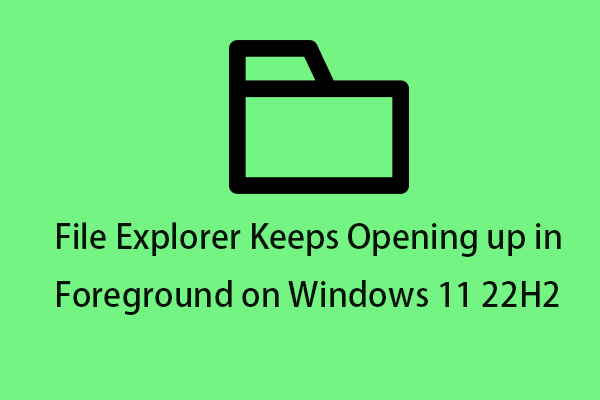Siapa pun dapat membuka File Explorer dengan mengklik tombol, tetapi tidak diperlukan login untuk mengakses file apa pun. Namun, beberapa pengguna melaporkan bahwa mereka menerima popup mengganggu yang menyebabkan mereka login.
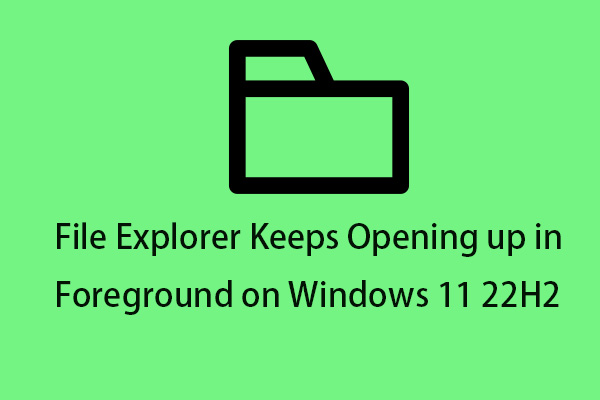
File Explorer Tetap Terbuka di Latar Depan pada Windows 11 22H2
Posting ini memperkenalkan cara memperbaiki masalah “File Explorer terus terbuka di latar depan Windows 11 22H2”.
Baca selengkapnya
Perbaiki 1: Mulai ulang Windows Explorer
Memulai ulang proses File Explorer akan membantu Anda menghapus login dari File Explorer.
Langkah 1: Klik kanan Awal menu untuk dipilih Pengelola tugas untuk membukanya.
Langkah 2: Pergi ke Proses tab. menemukan Penjelajah Windows dan klik kanan untuk memilih Mengulang kembali.

Tautan Silakan masuk ini digunakan untuk menampilkan penyimpanan OneDrive Anda dan file OneDrive akan muncul di Explorer rumah dan terdaftar di Terbaru bagian. Untuk menghapus silakan masuk dari File Explorer, ikuti langkah-langkah berikut:
Langkah 1: Buka Penjelajah Berkas lalu klik Menunjukkan tab
Langkah 2: Pilih pilihan. Ini akan terbuka Opsi Penjelajah File.
Langkah 3: Di bagian bawah umum tab, temukan bagian Privasi.
Langkah 4: Hapus centang Lihat file dari Office.com pilihan Tekan Menerapkan.
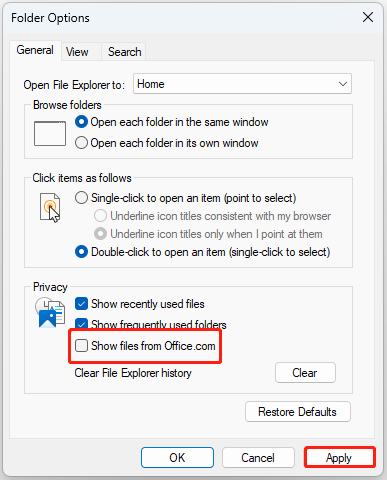
Perbaiki 3: Hapus Instalasi Pembaruan Baru
Beberapa pengguna melaporkan bahwa masalah “hapus Windows 11 File Explorer, silakan masuk” setelah menginstal Windows 11 terbaru. Oleh karena itu, Anda dapat menghapus instalasi pembaruan.
Kiat:
Coba MiniTool ShadowMakerKlik untuk mengunduh100%Bersih & Aman
Langkah 1: Tekan tombol Jendela + I kunci bersama untuk membuka setelan.
Langkah 2: Pergi ke Pembaruan Windows > Copot pemasangan pembaruan.

Langkah 3: Periksa apakah Anda telah menginstal pembaruan baru. Jika Anda menemukannya, klik tombol tersebut Copot pemasangan tombol untuk menghapus instalasinya.
Perbaiki 4: Putuskan Sambungan Semua Akun Anda
Untuk menghapus silakan masuk dari File Explorer, Anda dapat memutuskan sambungan semua akun Anda. Berikut cara melakukannya:
1. Tekan tombol jendela + SAYA kunci bersama untuk membuka setelan.
2. Buka Akun > Akses kantor atau sekolah.

3. Putuskan sambungan semua akun Anda dari sini.
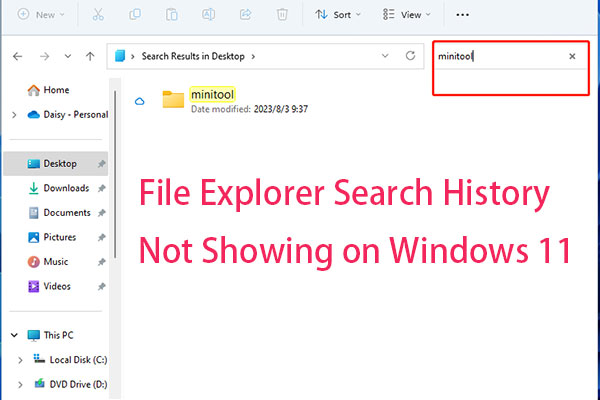
Cara Memperbaiki Riwayat Pencarian File Explorer Tidak Ditampilkan di Windows 11
Beberapa pengguna telah melaporkan bahwa File Explorer Windows 11 mereka tidak lagi mengingat riwayat pencarian mereka. Artikel ini memberikan 5 cara untuk menghilangkan masalah ini.
Baca selengkapnya
Kata-kata Terakhir
Cara menghapus File Explorer Windows 11 silakan masuk. Nah setelah membaca artikel ini, Anda mengetahui 4 cara menghilangkannya. Pilih saja salah satu berdasarkan situasi Anda sebenarnya untuk memperbaiki masalah yang mengganggu tersebut.